Win10已连接设备怎么删除|Win10删除不使用设备
来源:PE吧 作者:Bill 发布于:2021-12-30 17:37:15 浏览:1984
有些Win10用户,电脑连接了很多的设备,后来不使用了,想删除,但是不知道怎么操作,这篇文章是PE吧给这些用户带来的Win10已连接设备删除方法。
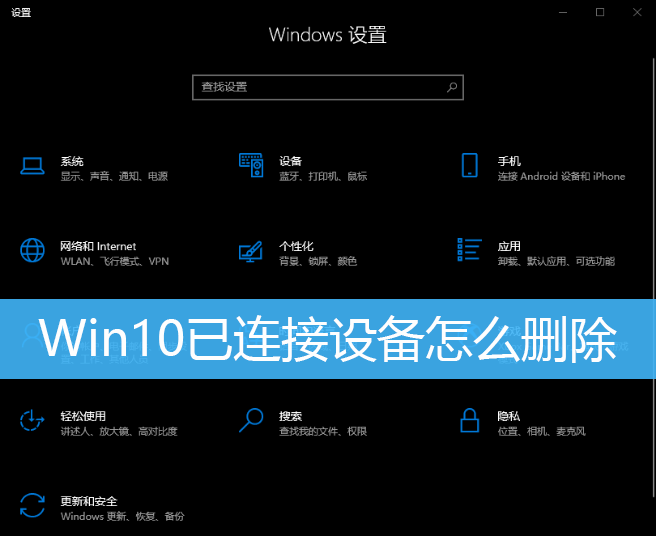
1、打开Windows 设置窗口,搜索框可以查找设置;
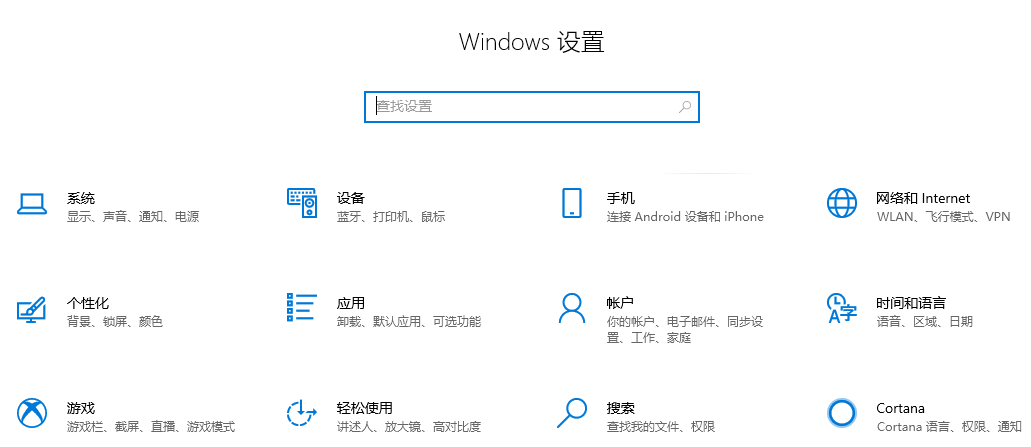
2、然后找到并点击设备(蓝牙、打印机、鼠标);
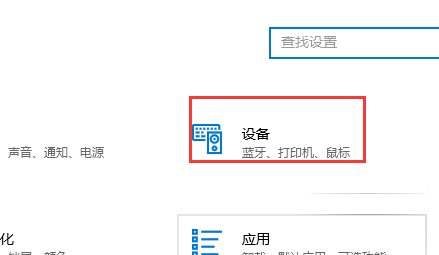
3、左侧找到并点击已连接设备,就可以看到我们已经连接的设备;
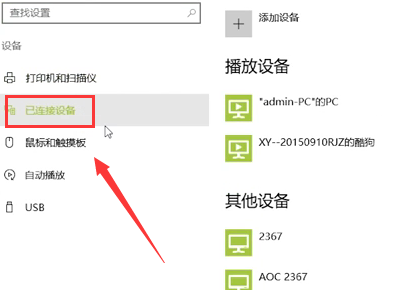
4、其他设备下,选择要删除的设备,然后点击删除设备;
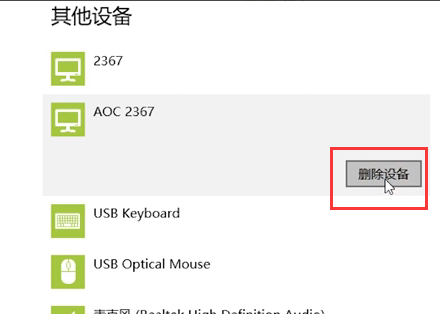
5、提示“是否确定要删除此设备”,点击是即可删除已连接的设备;
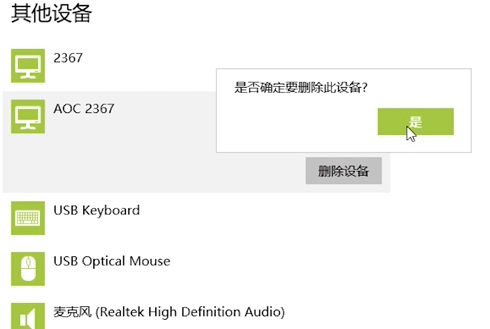
以上就是Win10已连接设备怎么删除|Win10删除不使用设备文章,如果大家也遇到了这样的问题,可以按照这篇文章的方法教程进行操作。要想了解更多Windows资讯,请继续关注PE吧。



